Recevez automatiquement les mises à jour facultatives dans Windows 11
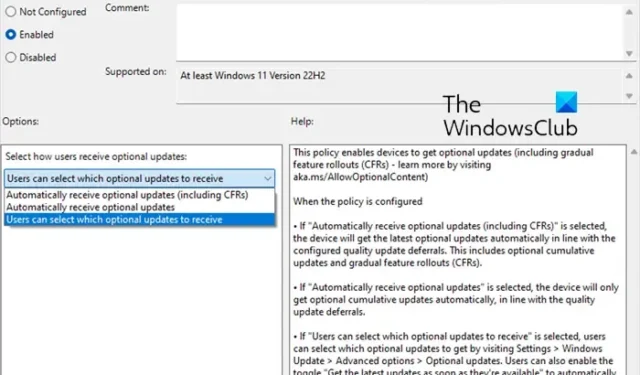
Les mises à jour facultatives de Windows ne sont pas des mises à jour obligatoires mais sont mises à la disposition des utilisateurs lorsqu’elles sont disponibles. Alors que de nombreux utilisateurs de PC et administrateurs informatiques choisissent d’installer les mises à jour manuellement, de nouvelles politiques leur permettent de recevoir ou d’installer automatiquement les mises à jour facultatives de Windows sur les appareils de leur organisation . La nouvelle fonctionnalité est disponible sur Windows 11, version 22H2 et versions ultérieures.
Grâce à cela, les administrateurs peuvent contrôler la manière dont les mises à jour mensuelles non liées à la sécurité sont installées sur leurs appareils d’entreprise.
La nouvelle fonctionnalité est intitulée Activer les mises à jour facultatives et, en l’utilisant, on peut configurer l’accès aux mises à jour facultatives au sein des systèmes de l’organisation. Après avoir activé la fonctionnalité, vous pouvez soit recevoir automatiquement des mises à jour facultatives pouvant inclure des déploiements de fonctionnalités contrôlés (CFR), soit sélectionner manuellement les mises à jour d’options que vous souhaitez installer.
Faire en sorte que les mises à jour facultatives s’installent automatiquement dans Windows 11 ?
La nouvelle façon de contrôler les mises à jour facultatives dans Windows 11 offrira désormais aux administrateurs les outils nécessaires pour gérer le déploiement des nouvelles fonctionnalités et correctifs de Windows 11 avant leur sortie générale.
La stratégie Activer les mises à jour facultatives comporte trois types de paramètres de stratégie. Ceux-ci sont:
- Recevoir automatiquement les mises à jour facultatives (y compris les CFR) : cette option doit être sélectionnée pour obtenir les dernières mises à jour non liées à la sécurité de votre appareil et le déploiement progressif des fonctionnalités. Il n’y a aucun changement dans l’offre de mise à jour des fonctionnalités.
- Recevoir automatiquement les mises à jour facultatives : vous devez sélectionner cette option pour les appareils pour lesquels vous souhaitez uniquement recevoir les dernières mises à jour facultatives non liées à la sécurité. Cependant, ils ne bénéficieront pas automatiquement de déploiements progressifs de fonctionnalités. De plus, il n’y a aucun changement dans l’offre de mise à jour des fonctionnalités.
- Les utilisateurs peuvent sélectionner les mises à jour facultatives à recevoir : la phrase explique tout. Les utilisateurs pourront définir leurs propres préférences pour les mises à jour facultatives non liées à la sécurité. Bref, vous pouvez choisir manuellement quelle mise à jour choisir. De plus, il n’y a aucun changement dans l’offre de mise à jour des fonctionnalités.
Maintenant, la question est : comment activer cette politique ? Pour y parvenir, vous devrez apporter deux changements de politique. La première consiste à activer la nouvelle stratégie de mises à jour facultatives et l’autre à configurer la stratégie du fournisseur de services pour les entreprises ou Windows Server Update Services (WSUS).
Étapes pour activer la politique de mises à jour facultatives dans Windows 11
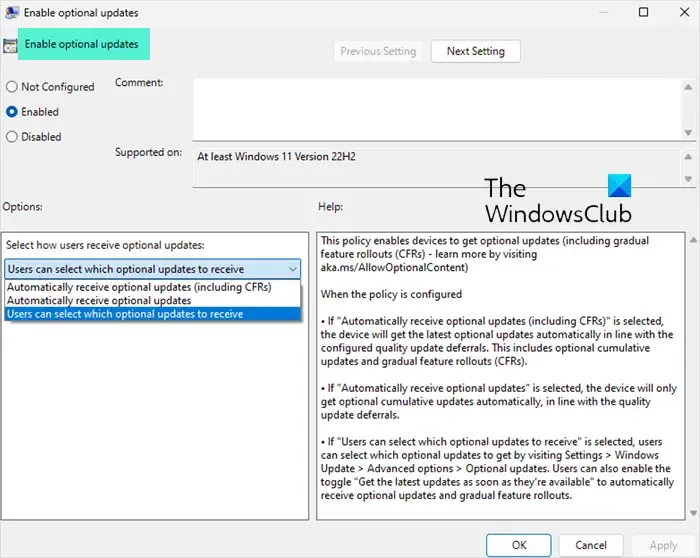
- Accédez à la recherche Windows, tapez modifier la stratégie de groupe et lancez l’éditeur de stratégie de groupe.
- Ensuite, accédez au chemin suivant :
Configuration ordinateur > Modèles d’administration > Composants Windows > Windows Update > Gérer l’expérience de l’utilisateur final > Activer les mises à jour facultatives non liées à la sécurité.
- Ici, sélectionnez le bouton radio Activé sous la stratégie Activer les mises à jour facultatives .
- Cliquez ensuite sur la liste déroulante sous « Sélectionner la manière dont les utilisateurs reçoivent les mises à jour facultatives » pour choisir l’une des trois options.
- Une fois terminé, cliquez sur Appliquer > OK.
Politique du fournisseur de services de configuration (CSP)
Pour configurer la stratégie de mises à jour facultatives, les administrateurs informatiques peuvent suivre ce chemin dans l’éditeur de stratégie de groupe :
Stratégie > Configuration > Mise à jour > AllowOptionalContent
Une fois que vous avez terminé d’activer et de configurer les deux stratégies, les appareils Windows de votre organisation doivent effectuer une modification rapide si vous décidez de configurer cette stratégie et permettre à vos utilisateurs de choisir les mises à jour à recevoir.
Rappelez donc aux utilisateurs de votre organisation d’apporter les modifications suivantes pour recevoir les mises à jour :
Tout d’abord, sélectionnez les mises à jour facultatives non liées à la sécurité à obtenir en accédant à Paramètres > Windows Update > Options avancées > Mises à jour facultatives.
Les utilisateurs peuvent également activer la bascule « Obtenir les dernières mises à jour dès qu’elles sont disponibles » sous Paramètres > Windows Update.
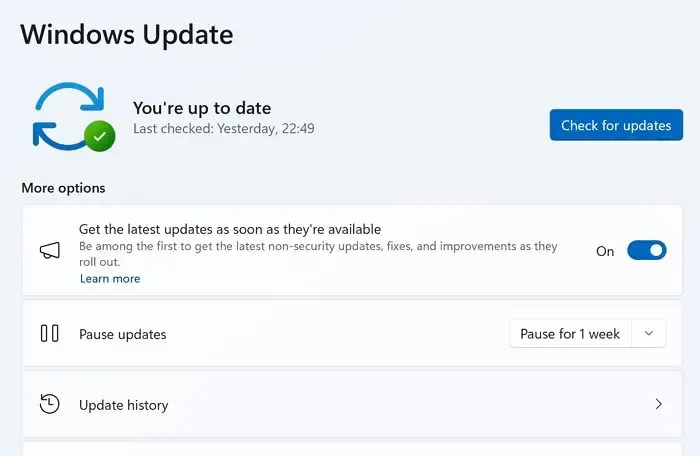
Cela nécessitera un redémarrage de l’appareil.
La nouvelle politique de mises à jour facultatives de Windows peut être un excellent outil pour les professionnels de l’informatique, leur permettant de contrôler les mises à jour de Windows 11. Cependant, avant d’activer la nouvelle politique, assurez-vous de faire vos propres recherches pour éviter tout problème à l’avenir.
Est-il nécessaire d’installer les mises à jour Windows facultatives ?
Non, il n’est pas nécessaire d’installer des mises à jour facultatives pour Windows. Cependant, vous pouvez le télécharger et l’installer si vous rencontrez un pilote spécifique ou d’autres problèmes. Microsoft déploie parfois de telles mises à jour pour des situations particulières. Les administrateurs informatiques peuvent également choisir d’installer ces mises à jour en fonction de leur expérience.
Que dois-je désactiver dans Windows 11 ?
En règle générale, vous ne devez rien désactiver immédiatement sous Windows. La bonne façon est de passer par les paramètres de confidentialité et de choisir ce que vous souhaitez désactiver. Il est recommandé de ne désactiver aucun service ni de désinstaller quoi que ce soit de force car cela consomme trop de ressources.



Laisser un commentaire